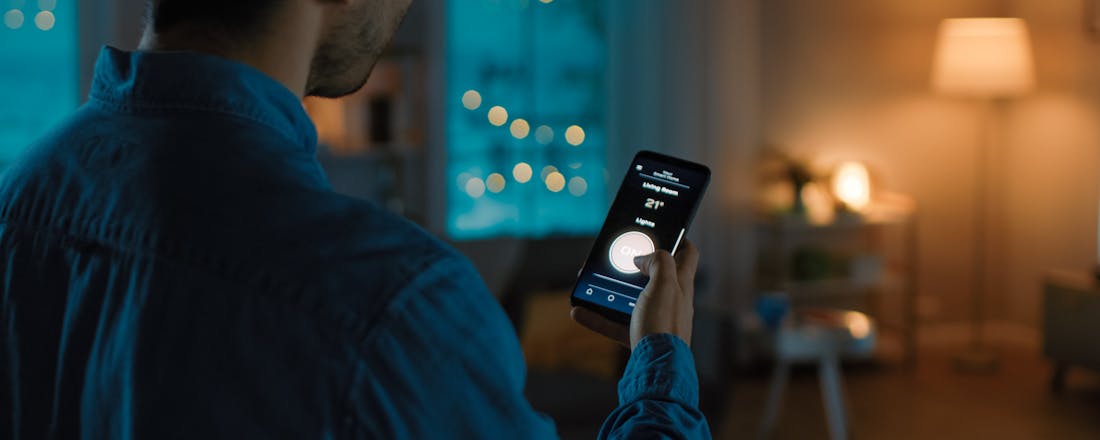‘Weg met Amerikaanse tech!’ Onze afhankelijkheid van Amerikaanse technologische producten en -diensten stuit een groeiend aantal Europeanen steeds meer tegen de borst. Overstappen op Europese alternatieven lijkt daarom een logische keuze, maar dat is makkelijker gezegd dan gedaan. Europese chatbots zijn lastig te vinden, terwijl kunstmatige intelligentie een steeds grotere rol in de maatschappij lijkt te gaan spelen.
In dit artikel lees je:
Waarom Europa zo afhankelijk is van Amerikaanse AI-chatbots
Welke risico’s dat met zich meebrengt voor privacy en digitale soevereiniteit
Hoe Europese alternatieven als Le Chat (Mistral AI) en Lumo (Proton) proberen tegenwicht te bieden
Wat de EU doet om een eigen AI-industrie van de grond te krijgen
ChatGPT van OpenAI, Gemini van Google, Copilot van Microsoft, Grok van xAI of Claude van Anthropic. Als je aan een AI-chatbot denkt, is de kans groot dat een van deze diensten als eerste bij je te binnen schiet. Dat is niet zo vreemd, want het zijn op dit moment de populairste chatbots. Een andere interessante overeenkomst is dat ze allemaal afkomstig zijn uit de Verenigde Staten.
Onlangs kwam er een scheurtje in die Amerikaanse AI-dominantie: de chatbot van het Chinese DeepSeek haalde ineens de voorpagina’s. Voor het eerst leek een niet-Amerikaanse chatbot het te kunnen opnemen tegen de gevestigde orde uit de VS. Dat was goed nieuws voor inwoners van China, aangezien Amerikaanse chatbots daar worden geblokkeerd. Met de komst van DeepSeek kregen Chinezen dus eindelijk toegang tot een geavanceerde AI-bot.
Wij Europeanen hebben wel gewoon toegang tot Amerikaanse AI-modellen. Dat is maar goed ook. Voor de meeste Amerikaanse onlinediensten, zoals WhatsApp, OneDrive of Gmail, zijn er prima Europese alternatieven te vinden. Alleen voor AI-chatbots is dat een stuk lastiger.
Afhankelijk van Amerika
Het verlangen naar de ‘Europeanisering’ van ons internetgebruik is de afgelopen maanden sterk gegroeid. Dat komt vooral door een daling in het vertrouwen in onze samenwerking met Amerika. De huidige Amerikaanse president ziet de EU meer als concurrent dan als partner. Het kan dus riskant zijn om een onvoorspelbaar land zo veel macht over ons (bedrijfs)leven te geven.
Niet alleen privé gebruiken we Amerikaanse diensten, ook op het werk zijn veel producten afkomstig uit de VS, zoals Microsoft Office, Gmail en Slack. In de meeste organisaties kun je AI-chatbots aan dat rijtje toevoegen. Volgens onderzoekers groeit onze AI-afhankelijkheid de komende jaren ook nog eens gestaag verder.
In een hoop werkvelden, waaronder de militaire sector, is kunstmatige intelligentie mogelijk binnen de kortste keren onmisbaar. Het baart experts dan ook zorgen dat wij als Europa momenteel geen enkele controle hebben over deze belangrijke technologie. Ze vrezen dat de VS op een dag besluit om Amerikaanse AI-diensten voor ons te blokkeren. Dan hebben tal van bedrijven ineens een groot probleem.
Volgens het Future of Jobs Report groeit onze AI-afhankelijkheid de komende jaren gestaag door.
Zorgen om privacy
In het verleden is al meerdere keren gebleken dat buitenlandse AI-bedrijven het niet zo nauw nemen met de privacy van hun gebruikers. Zo zou OpenAI zonder toestemming de data van EU-gebruikers hebben gebruikt voor het trainen van ChatGPT. Ook is duidelijk dat AI-chatbots gevoelige gegevens van gebruikers lekken, doordat ze ingevoerde tekst als trainingsdata opslaan en later met andere gebruikers delen.
Daarnaast wordt er gevreesd dat overheden de gegevens die gebruikers met AI-modellen delen, kunnen opeisen. In het privacybeleid van DeepSeek staat bijvoorbeeld dat het persoonsgegevens (denk aan chat- en zoekgeschiedenis en zelfs de toetsaanslag) in China opslaat. Volgens de wetten van het land heeft de Chinese overheid het recht om gegevens op te eisen van binnenlandse bedrijven wanneer zij daarom vraagt. Veel regeringen hebben hun werknemers dan ook verboden om DeepSeek op hun werktelefoons te installeren.
DeepSeek vermeldt nadrukkelijk dat je gegevens naar China worden verstuurd.
Moeilijke markt
Er zijn dus genoeg redenen om over te willen stappen op Europese alternatieven voor AI-diensten, maar dan moeten die er dus wel zijn. De Amerikaanse techindustrie is een stuk groter dan de Europese. EU-bedrijven beginnen daardoor met een grote achterstand en moeten met veel minder middelen een gelijkwaardig product zien te ontwikkelen. We zijn natuurlijk gewend aan de kwaliteit van de Amerikaanse tegenhangers. Slechts weinig mensen en bedrijven zijn bereid om over te stappen op een inferieur alternatief.
Hoe ingewikkelder (en dus duurder) het is om een dienst op te zetten, hoe moeilijker het is om Europese varianten te vinden. En laat het nou net zo zijn dat specifiek het opzetten en trainen van AI-modellen ontzettend prijzig is. Je hebt gigantische datacenters nodig om de vele peperdure, specialistische hardware-installaties 24/7 te kunnen laten draaien. Het trainen van AI-modellen verbruikt bovendien enorme hoeveelheden elektriciteit en de hitte die daarbij vrijkomt, moet dagelijks met miljoenen liters water worden gekoeld.
Er zijn in Europa maar weinig bedrijven voorhanden die bereid zijn om zulke investeringen te doen. Dat komt deels doordat de grote investeerders in Amerika zitten, waardoor start-ups moeilijk aan startkapitaal kunnen komen. Verder zijn de lonen in de VS hoger en is de loonbelasting lager, waardoor ook veel van het toptalent op AI-gebied dáár te vinden is. Daar komt ook nog de strenge regelgeving van de EU bij, die bedrijven kan afschrikken om te innoveren.
Toch is er sinds kort voorzichtig beweging zichtbaar op de Europese AI-markt. Steeds meer bedrijven werken aan eigen taalmodellen en chatbots die binnen de Europese wetgeving opereren en beter aansluiten op onze privacywaarden. Het gaat vaak nog om kleinschalige initiatieven met beperkte rekenkracht, maar ze laten wel zien dat Europa niet stilzit. Zo verschenen er de afgelopen maanden eindelijk enkele concrete voorbeelden van Europese chatbots die de concurrentie durven aan te gaan met Amerika: het Franse Le Chat van Mistral AI en het Zwitserse Lumo van Proton. Hun aanpak verschilt, maar beide projecten tonen dat ook binnen Europa ruimte ontstaat voor kunstmatige intelligentie op eigen voorwaarden.
Nederlandse chatbot
In Europa lijken dus vooral Frankrijk en Zwitserland druk bezig met kunstmatige intelligentie, maar wist je dat ook Nederland aan de weg timmert met een eigen chatbot? In opdracht van de overheid wordt al een paar jaar gewerkt aan GPT-NL, een bot die zich specifiek moet richten ‘op de waarden van Europa en Nederland’. De makers willen er bijvoorbeeld voor zorgen dat alle trainingsdata auteursrechtenvrij is en dat het model duurzaam wordt getraind.
GPT-NL is niet bedoeld als serieuze concurrent van de bekende chatbots, maar dient als ‘veilig alternatief’ voor gebruikers die met gevoelige informatie werken, zoals overheidsinstanties of scholen. Het budget (13,5 miljoen euro) en de rekenkracht komen in de verste verte niet in de buurt van de miljarden die een ChatGPT uitgeeft aan het trainen van zijn krachtigste modellen. In de benchmarks komt Neerlands trots er daardoor waarschijnlijk bekaaid vanaf. Maar dat weten we pas zeker als de bot begin 2026 beschikbaar komt.
Le Chat: Concurrent uit Frankrijk
Het Franse Mistral AI bracht eerder dit jaar onder de toepasselijk genaamde chatbot Le Chat een directe concurrent voor de gevestigde orde uit. Deze bot, beschikbaar voor Android, iOS en webbrowsers, maakt gebruik van volledig zelfgetrainde AI-modellen en staat dus voor een groot deel los van de VS. De hardware wordt nog wel geleverd door Amerikaanse fabrikanten. De gegevens worden echter opgeslagen op Europese servers en moeten daarmee voldoen aan strenge Europese privacywetten. Zo mag Mistral volgens de Algemene verordening gegevensbescherming (AVG) je gegevens niet buiten de EU beschikbaar maken. Er moet een juridisch zwaarwegende reden zijn om de gegevens met de overheid te mogen delen.
Mistral AI doet grootse beloften op zijn website.
Hoe goed is Le Chat?
Voor de privacy is Le Chat dus een interessante keuze, maar hoe presteert Mistral in vergelijking met de concurrentie? Uit onze eigen tests blijkt dat Le Chat op de eerste plaats nog niet zo heel vaardig is in het Nederlands. Bij het schrijven van een Sinterklaasgedicht komt de chatbot met veel kromme zinnen, terwijl ChatGPT (naast wat rare rijmpjes) wel consequent kloppende zinnen aan elkaar rijgt. Datzelfde geldt voor zaken die de Nederlandse cultuur aangaan. Als we vragen om suggesties voor klassieke verjaardagshapjes, zegt Le Chat dat we miniquiches en sushi moeten serveren. ChatGPT begrijpt de opdracht beter en raadt ons oer-Hollandse blokjes kaas met mosterd, leverworst en haring op roggebrood aan.
Ook uit onafhankelijke benchmarks blijkt dat Le Chat het vaak moet afleggen tegen Amerikaanse en Chinese modellen. Benchmarks meten hoe chatbots presteren in een breed scala aan taken, bijvoorbeeld op het gebied van wereldkennis, wetenschappelijk redeneren, wiskunde en programmeren.
Mistral Large 2, het model dat momenteel voor Le Chat wordt gebruikt, krijgt van de grootste AI-vergelijkingssite, Artificial Analysis, een gemiddelde intelligentiescore van 38. Vrijwel alle andere AI-chatbots behalen hogere scores. Het huidige standaardmodel van ChatGPT, GPT-4o, verschilt met zijn score van 41 niet veel van Le Chat. Alleen OpenAI biedt ook een Pro-abonnement aan voor 24 dollar waarmee gebruikers toegang krijgen tot geavanceerdere modellen, zoals o3, die juist een topscore van 69 behaalt.
Mistral biedt ook een betaald abonnement (15 dollar), maar daarbij krijgen gebruikers alleen een hogere daglimiet bij het genereren van teksten en afbeeldingen. Ook kun je dan aangepaste chatbots te maken, bijvoorbeeld een bot die altijd antwoordt als een rapper. Betalende gebruikers krijgen dus geen geavanceerder AI-model.
In het Nederlands dichten moet je niet aan Le Chat overlaten.
Het intelligentieniveau van Le Chat ligt lager dan vrijwel alle andere populaire chatbots.
Lumo: Protons privacygerichte alternatief
Sinds juli 2025 is Proton – bekend van Proton Mail en Proton VPN – met zijn eigen AI-chatbot Lumo op de markt gekomen. Daarmee voegt het bedrijf zich bij de kleine maar groeiende groep Europese spelers die een antwoord proberen te bieden op de Amerikaanse dominantie. Lumo profileert zich nadrukkelijk als een privacyvriendelijk alternatief dat de waarden van de Europese digitale soevereiniteit belichaamt.
De chatbot is gebouwd op open-sourcemodellen, waaronder Nemo, OpenHands, OLMO en Mistral Small, en draait volledig op Europese servers. Dat betekent dat alle gegevens binnen de grenzen van de EU blijven en dus onder de strenge AVG-regels vallen. Proton garandeert dat gesprekken niet worden gelogd en uitsluitend lokaal versleuteld worden opgeslagen, zodat zelfs het bedrijf zelf er geen toegang toe heeft. De dienst gebruikt geen enkele gebruikersinput om zijn modellen verder te trainen, iets wat bij Amerikaanse chatbots nog altijd de norm is.
Wie wil, kan de webzoekfunctie inschakelen om actuele informatie op te vragen, maar standaard staat die uit. Daardoor werkt Lumo iets minder up-to-date dan ChatGPT of Gemini, maar het voorkomt dat de dienst ongezien data doorsluist naar externe bronnen. Ook kun je bestanden uploaden voor analyse, die vervolgens via Proton Drive worden verwerkt en net als e-mails en documenten volledig end-to-end-versleuteld blijven.
Lumo kent nog beperkingen. Zo kan de chatbot minder context onthouden dan de grote Amerikaanse modellen en ontbreken geavanceerde multimodale functies, zoals spraakinteractie of beeldherkenning. Toch is de komst van Lumo van grote symbolische waarde: eindelijk heeft Europa een concreet alternatief dat niet draait om schaal of winst, maar om vertrouwen, transparantie en privacy. Het laat zien dat innovatie ook kan ontstaan vanuit principes in plaats van marketingbudgetten – al zal de tijd moeten uitwijzen of dat genoeg is om het tegen de reuzen uit Silicon Valley op te nemen.
Andere Europese AI-modellen
Mistral is niet het enige Europese bedrijf dat AI-modellen heeft uitgebracht. Zo heeft de Duitse OpenGPT-X zijn taalmodel Teuken 7B opensource uitgebracht. Dat is specifiek getraind om de 24 officiële talen van de Europese Unie optimaal te kunnen beheersen. Je hebt ook het Italiaanse iGenius. Hiermee worden ‘veilige’ AI-producten ontwikkeld met eigen taalmodellen voor industrieën waarbij de naleving van de Europese AI Act van groot belang is.
Ook OpenEuroLLM, een samenwerkingsverband tussen universiteiten, bedrijven en verenigingen als SURF, heeft al verschillende taalmodellen gepubliceerd. OpenEuroLLM wil in de toekomst kunnen concurreren met Amerika en China. Geen van deze bedrijven heeft alleen al chatbots gebouwd met hun zelfgetrainde modellen. Daarin is Mistral AI vooralsnog de enige, als we de verzamelwebsite European Alternatives mogen geloven.
OpenGPT-X heeft zijn AI-modellen op het deelplatform Hugging Face geplaatst.
Kleine tekortkomingen
Een veelgehoorde klacht van AI-fanaten is dat Le Chat minder flexibel is dan de niet-EU-bots. Zo kan de chatbot minder context verwerken, waardoor de dienst niet geschikt is om een verslag van honderden pagina’s samen te vatten. Ook ontbreekt de mogelijkheid voor spraakgesprekken en kan de bot geen tekst lezen op afbeeldingen die je opstuurt. Je kunt Le Chat wel vragen om plaatjes te maken, maar daarvoor gebruikt de dienst het Flux Pro-model van een Duitse start-up. Dat model levert behoorlijke resultaten, al zijn de nieuwste beeldgeneratoren van ChatGPT en Google Gemini nog beter in het uitvoeren van complexe opdrachten en het leesbaar schrijven van tekst.
Ook Lumo is op dit vlak nog beperkt: de chatbot kan geen beelden genereren of analyseren en mist functies als spraakinteractie of uitgebreide contextherkenning. Proton richt zich voorlopig bewust op een veilige basisfunctionaliteit in plaats van op toeters en bellen. In vergelijking met Le Chat is Lumo dus minder veelzijdig, maar wel consistenter in zijn focus op privacy en databeveiliging.
AI-actieplan
Al met al kunnen Le Chat en Lumo op sommige punten aardig meekomen met hun Amerikaanse tegenhangers, maar op veel fronten blijven ze nog achter. De gemiddelde gebruiker kan er prima mee uit de voeten, al zullen bedrijven pas overstappen als Europese bots krachtiger worden en meer taken aankunnen. Om dat te bereiken zijn forse investeringen nodig. De Europese Unie beseft dat inmiddels ook. In april werd een actieplan gepresenteerd dat Europa moet helpen uit te groeien tot wereldleider op het gebied van kunstmatige intelligentie. Daarin belooft Brussel de bouw van vijf gigafabrieken voor de ontwikkeling van geavanceerde AI-modellen, investeringen in cloudcapaciteit en datacenters, en steun voor Europese start-ups. Na jaren van afwachten lijkt Europa zich dus eindelijk op te maken voor een inhaalslag. Met de komst van spelers als Mistral AI (Le Chat) en Proton (Lumo) krijgt het continent stap voor stap meer grip op zijn digitale toekomst. Misschien is dat bescheiden begin precies wat nodig is om ooit echt onafhankelijk te worden van Silicon Valley.